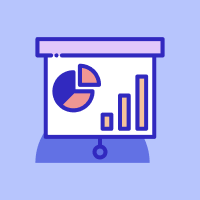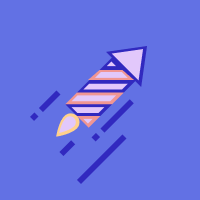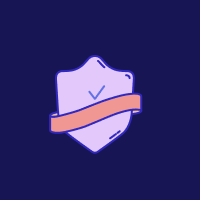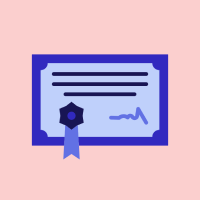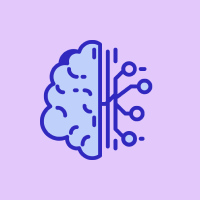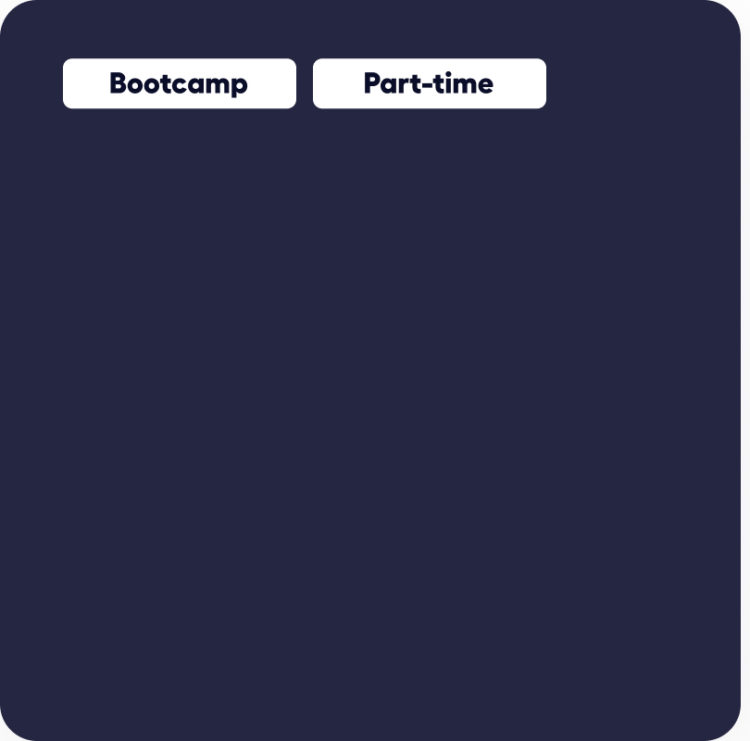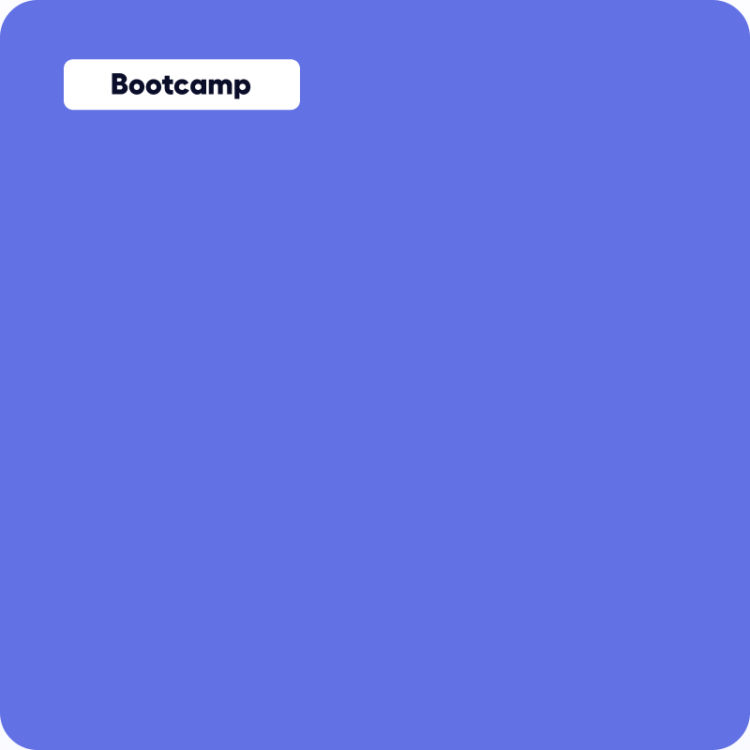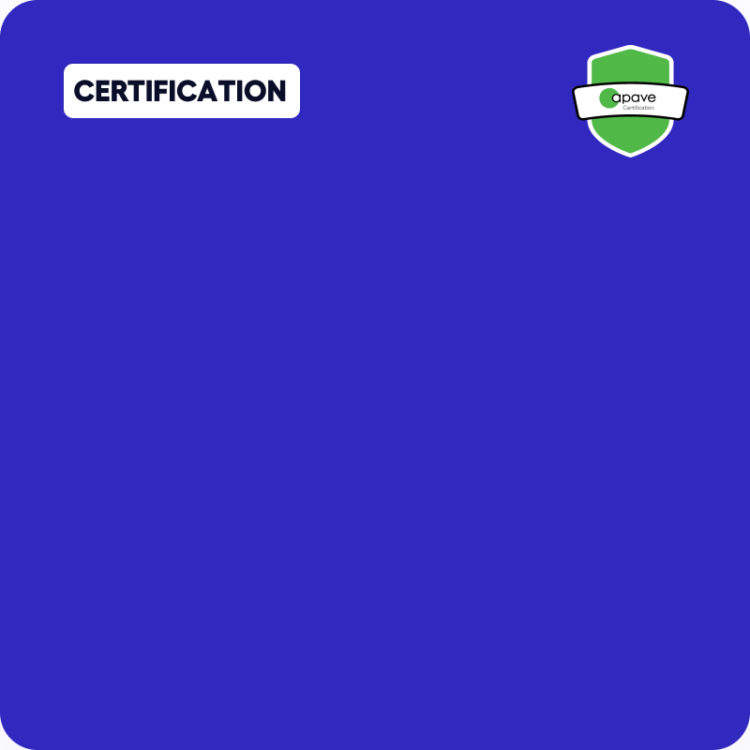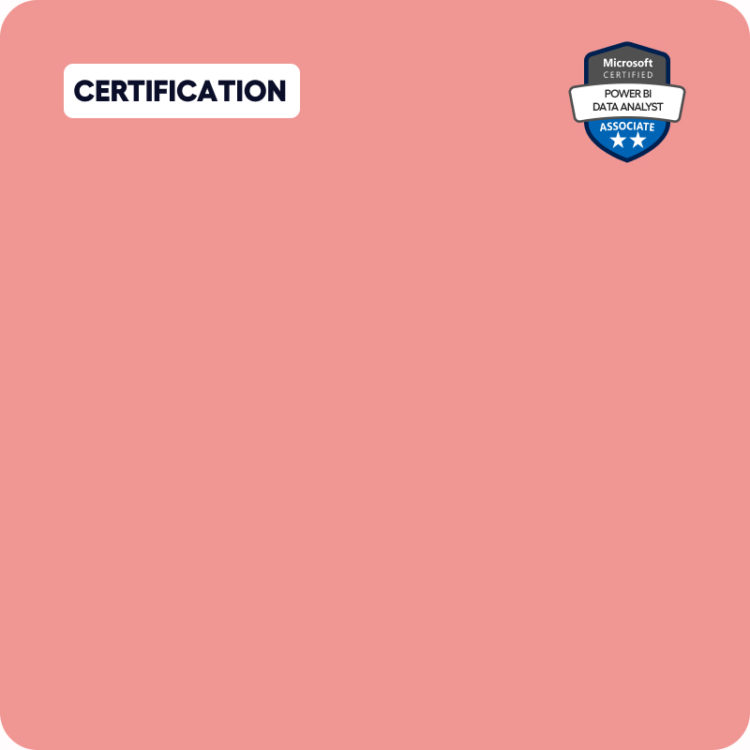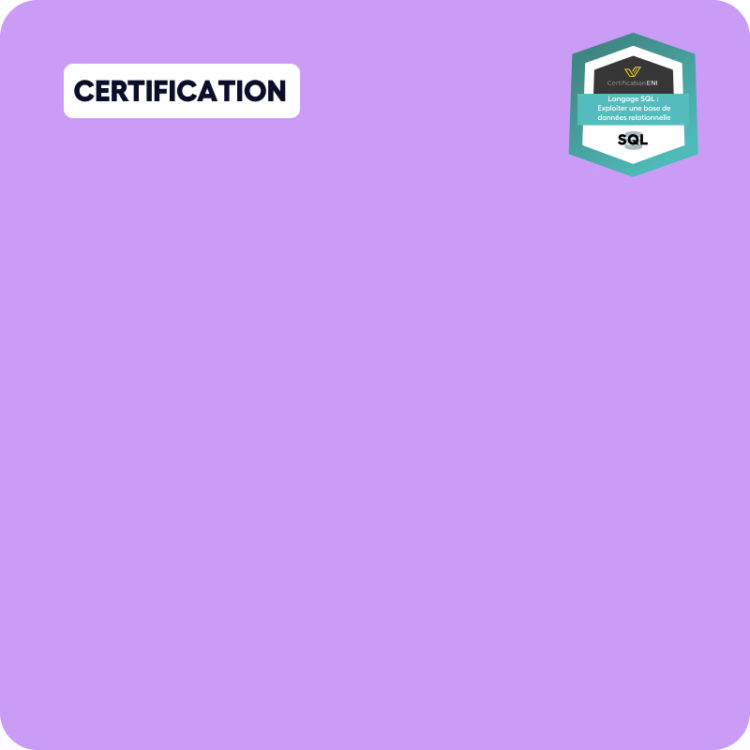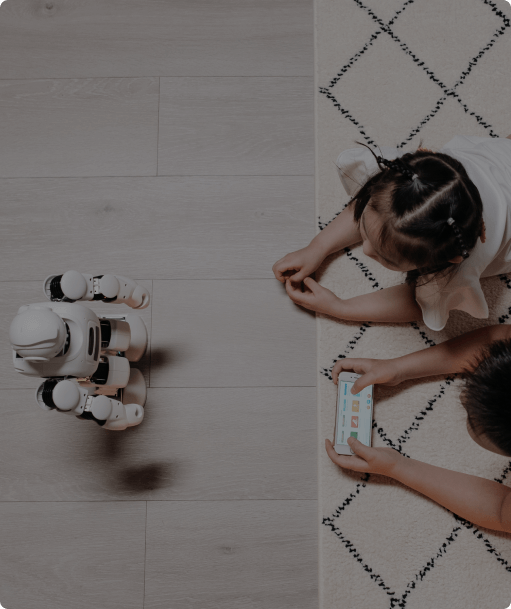Formations en Data, IA & Cybersécurité :
boostez votre carrièrerenforcez votre expertiseaccélérez votre évolution pro
Développez une culture Data au sein de votre entreprise, augmentez votre impact business ou donnez un nouvel élan à votre carrière avec nos formations en Data Science, Intelligence Artificielle et Cybersécurité.

Près de 200 formations en Data, IA et Cybersécurité, laquelle est faite pour vous ?
Quelque soit votre profil, donnez un nouvel élan à votre carrière ou changez de vie avec nos formations en Data Science et en Intelligence Artificielle.
Découvrez nos bootcamps Data & IA
Des programmes intensifs qui ont permis à des centaines d’apprenants de devenir autonomes et débuter leur carrière dans la data.
Maîtrisez les meilleurs outils data et IA avec nos parcours expertise
Développez des compétences spécifiques grâce à nos formations dédiées aux outils et langages les plus utilisés.
Ils nous font confiance
LePont vous accompagne dans votre transformation digitale quel que soit votre secteur d'activité.
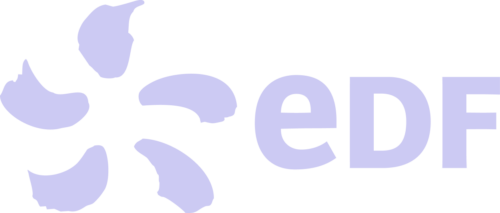



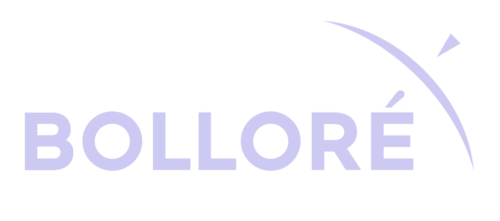
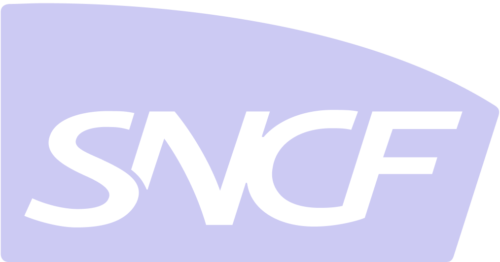
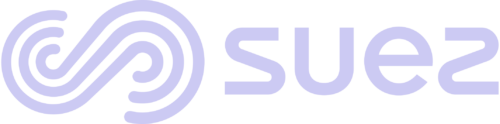
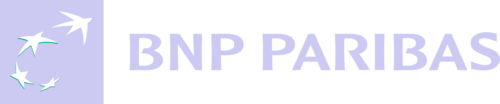



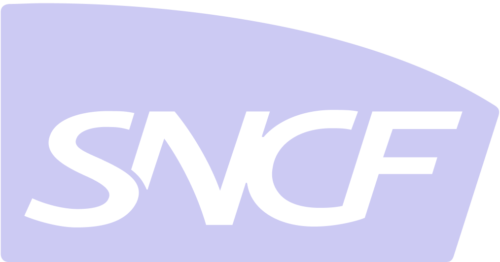
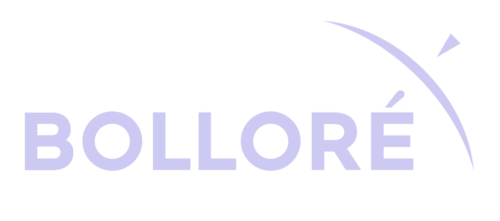

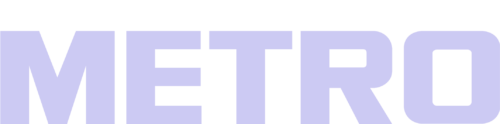


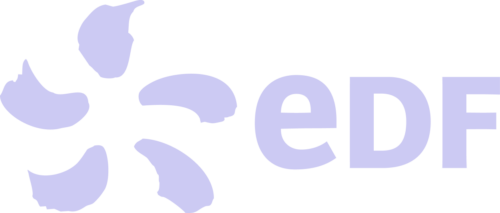
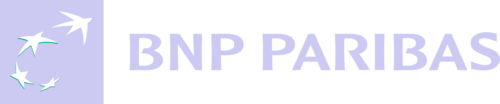
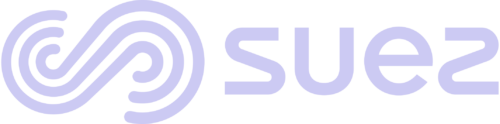

Bénéficier d’une formation en data ou IA reconnue
Grâce à la Data Science & AI Education, LePont accélère le développement professionnel de chacun, pour trouver un emploi, évoluer, se réorienter ou tout simplement s’épanouir !

Ce label reconnaît que les processus mis en œuvre par l’organisme de formation répondent aux exigences de qualités demandées par l’Etat. La certification a été délivrée au titre de la catégorie action de formation.
LePont vous propose un large catalogue de formations certifiantes grâce à nos partenaires privilégiés
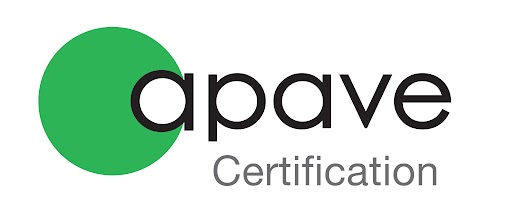


Libérons votre plein potentiel grâce à l’apprentissage tout au long de la vie
Même s’il n’existe pas de formule magique pour résoudre la pénurie de compétences digitales et data à laquelle les entreprises font face aujourd’hui, il est évident que la formation en est une clé centrale.
Nos valeurs
L’inclusion par les compétences fait partie intégrante de notre raison d’être
Elle est aujourd’hui à la fois un moyen de réduire l’insécurité économique et sociale de chacun mais aussi un facteur d’agilité, de performance et de résilience des entreprises.
Parmi nos priorités, inclure davantage les femmes dans les métiers de la data et l’intelligence artificielle pour mettre fin à une situation qui se dégrade depuis 30 ans.
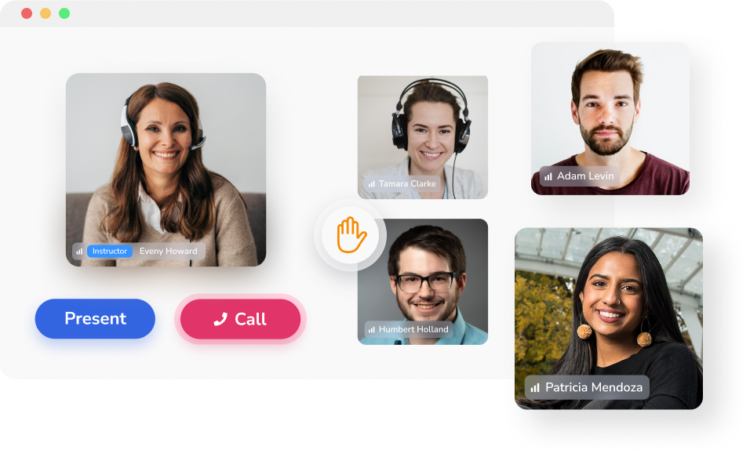
Une démarche en rupture, centrée sur l’acquisition pratique de compétences techniques et comportementales
-

Pédagogie inductive où l'apprenant est
intégralement acteur de son parcours de formation -

Approche centrée sur la mesure de
l'impact business de la formation -

Utilisation optimale des EdTech
et neurosciences
TémoignageS
Ce qu’en pensent nos Alumni
LePont, c’est plus de 100 000 apprenants qui sont désormais acculturés à la Data Science, experts de Power BI, Informatica .., ou bien reconvertis en Data Analyst, Data Engineer ou DPO.
Nous sommes fiers d’annoncer un taux de retour à l’emploi de 74% grâce à un accompagnement personnalisé tout au long du cursus de formation.